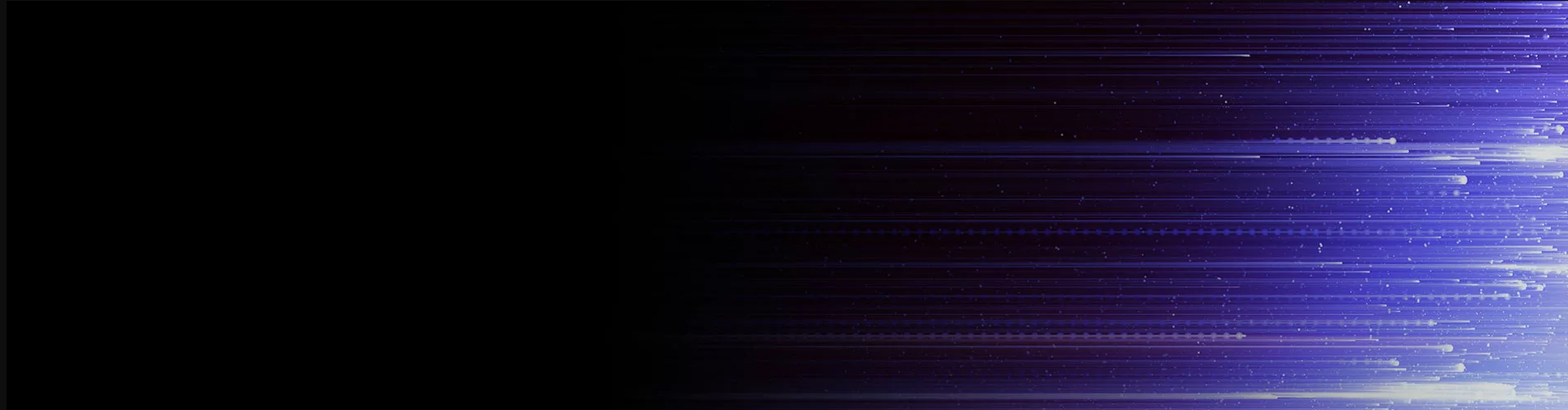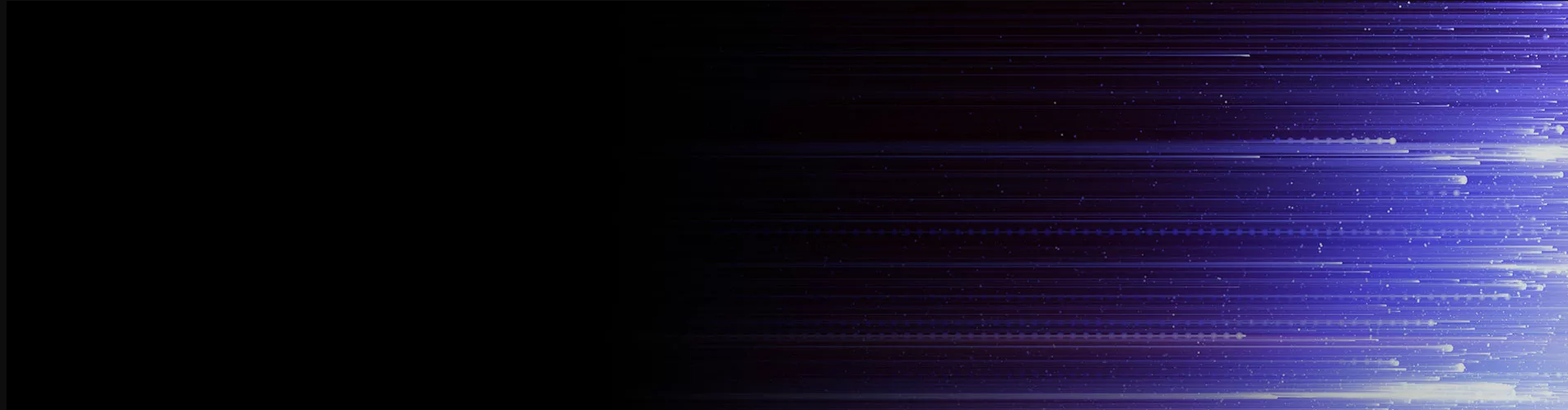windowsserver時間服務器配置
在 Windows Server 上配置時間服務器可以讓其他計算機向其同步時間。以下是配置 Windows Server 時間服務器的步驟:
打開“服務器管理器”,選擇“角色”,然后選擇“添加角色”。
在“添加角色向導”中,選擇“網絡策略和訪問服務”,然后單擊“下一步”。
選擇“網絡策略服務器”選項,并單擊“下一步”。
單擊“安裝”按鈕開始安裝網絡策略服務器。
安裝完成后,單擊“關閉”按鈕。
打開“命令提示符”并以管理員身份運行。
配置時間服務器:
使用以下命令配置時間服務器:
bash
Copy code
w32tm /config /manualpeerlist:"[ntp服務器IP地址]" /syncfromflags:manual /reliable:yes /update
在這個命令中,“[ntp服務器IP地址]”是您要同步的時間服務器的 IP 地址。
啟用時間同步:
使用以下命令啟用時間同步:
sql
Copy code
net start w32time
這將啟動 Windows 時間服務并開始與配置的時間服務器進行同步。
打開“控制面板”,選擇“日期和時間”,然后單擊“更改日期和時間設置”。
在“Internet 時間”選項卡中,單擊“更改設置”按鈕。
在“Internet 時間設置”中,選擇“從 Internet 時間服務器自動獲取時間”。
單擊“更新現在”按鈕以確保時間同步正常工作。
需要注意的是,為了確保時間同步的準確性,需要確保您的 Windows Server 與其他計算機之間的網絡連接暢通,并且防火墻不會阻止 NTP 數據包的傳輸。如果您的 Windows Server 是域控制器,則建議使用 Group Policy 對所有計算機進行時間同步配置。